Google Chat es una poderosa herramienta de productividad para empresas, escuelas, familias (sí) e incluso individuos. Dentro de él se encuentran los espacios: salas de chat separadas individualmente que se pueden configurar para reflejar proyectos u objetivos y mantener las cosas limpias y ordenadas. Sin embargo, lo que muchas personas pueden no saber es que cada uno de estos espacios tiene tareas de Google integradas. Sé que es confuso, ¿verdad? A pesar de esto, es la forma más efectiva de administrar tus todos mientras colaboras con otros, y soy un gran admirador.
Lamentablemente, si estás usando el modo oscuro de Google Chat, que se puede activar desde el configuración en el escritorio, y luego visita la pestaña de tareas de cualquier espacio, ¡se verá cegado por un fondo blanco brillante! Es extraño que después de todos estos años, Google aún no haya solucionado esto.
“¡Cegado por la luz!”
La falta de un modo oscuro completamente implementado para esas noches tarde o temprano en la mañana puede ser realmente frustrante y para alguien como yo que se cansa la vista con facilidad, es inaceptable. Tengo que decirlo de nuevo porque es un poco espantoso: Google realmente cocinó esto a medias. ¡Sin embargo, no se pierde toda esperanza! Hay algunas soluciones alternativas que puede intentar para obtener una experiencia más cómoda al usar las tareas de los espacios de chat. Además, sí, me doy cuenta de lo estúpido que es ese nombre.
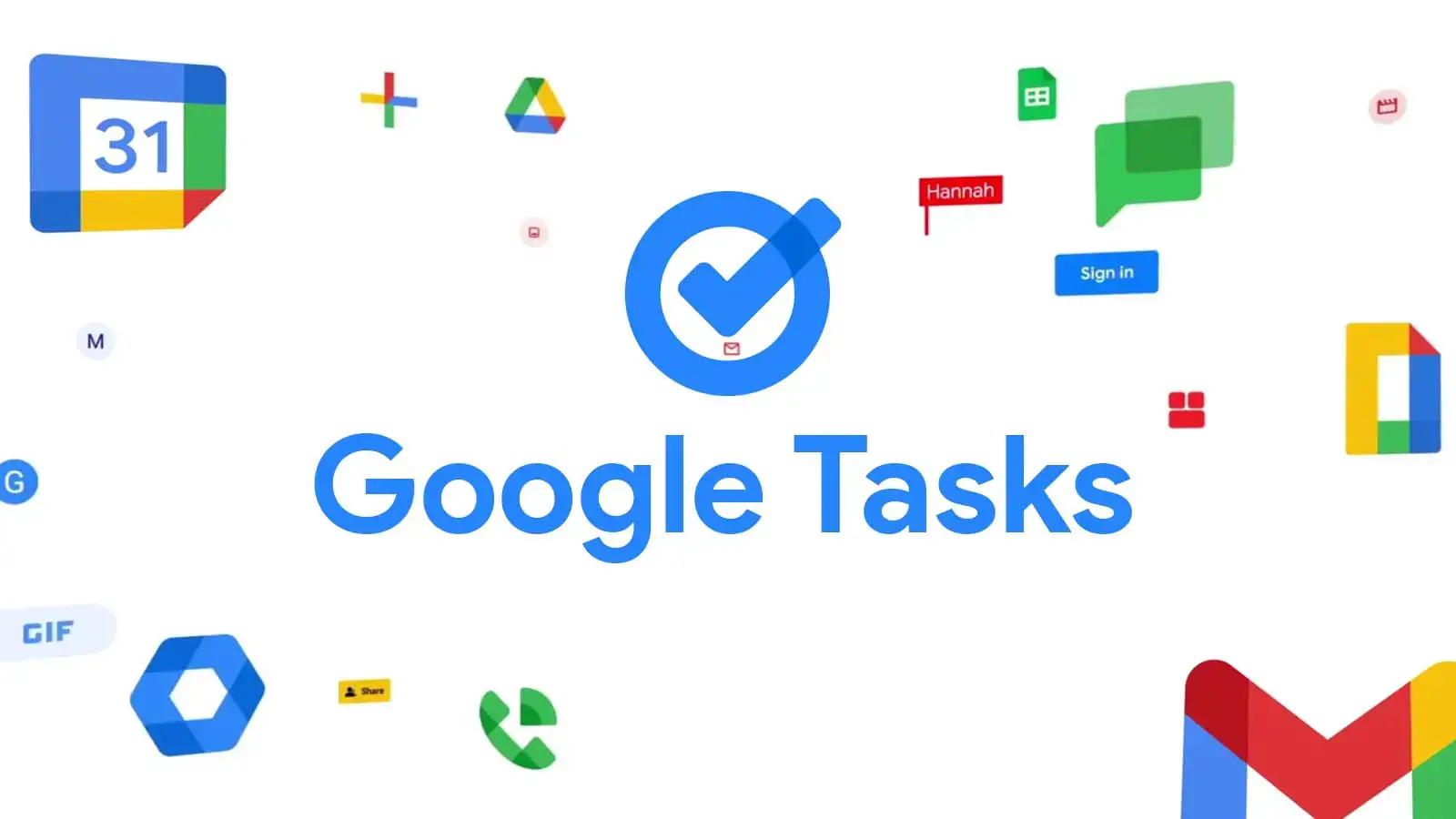
Una solución consiste en utilizar una extensión de terceros. Hay varios disponibles en Chrome Web Store que pueden agregar una opción de modo oscuro a las aplicaciones Workspace de Google. Una de esas extensiones es”Dark Reader” que aplica un tema oscuro a todos los sitios web, incluido Chat. Esto puede ayudar a reducir la fatiga visual y hacer que trabajar en condiciones de poca luz sea más cómodo.
Aquí están sus tareas con Dark Reader instalado
Otra opción es usar el”Contraste alto”incorporado en su computadora portátil. Esto está diseñado para ayudar a los usuarios con discapacidades visuales, pero también puede ser útil para aquellos que desean reducir el brillo de su pantalla de manera más significativa que la luz nocturna o los cambios de brillo. Para activar el modo de alto contraste, vaya a la aplicación de configuración de su Chromebook, seleccione”Accesibilidad”y active la opción”Alto contraste”.
Esto aplicará un fondo negro y texto blanco a todo su Chromebook, incluido el segmento de Google Chat que alberga tus tareas. Por supuesto, primero deberá deshabilitar el modo oscuro para Chat a través de la rueda dentada de configuración para que los colores invertidos sean consistentes. Debido a que esto puede ser excesivo para los usuarios sin discapacidades visuales y quita los colores y el aspecto de la experiencia general, es posible que no valga la pena la compensación. En estos casos, te recomiendo que te quedes con una extensión.
Se mire como se mire (con suerte en modo oscuro), Google necesita actuar junto con temas oscuros ahora que está usando Material You en prácticamente todos sus servicios. Hasta la fecha, todavía no tenemos un tema oscuro adecuado para Gmail y debemos confiar en una apariencia de terminal estúpida. Llámame nuevo, pero eso no es tan bueno como el modo oscuro real que podríamos tener. Déjame saber en los comentarios si usas Tareas a través de Google Chat para mantener tu vida organizada y si vas a usar el modo oscuro para todas las cosas.

